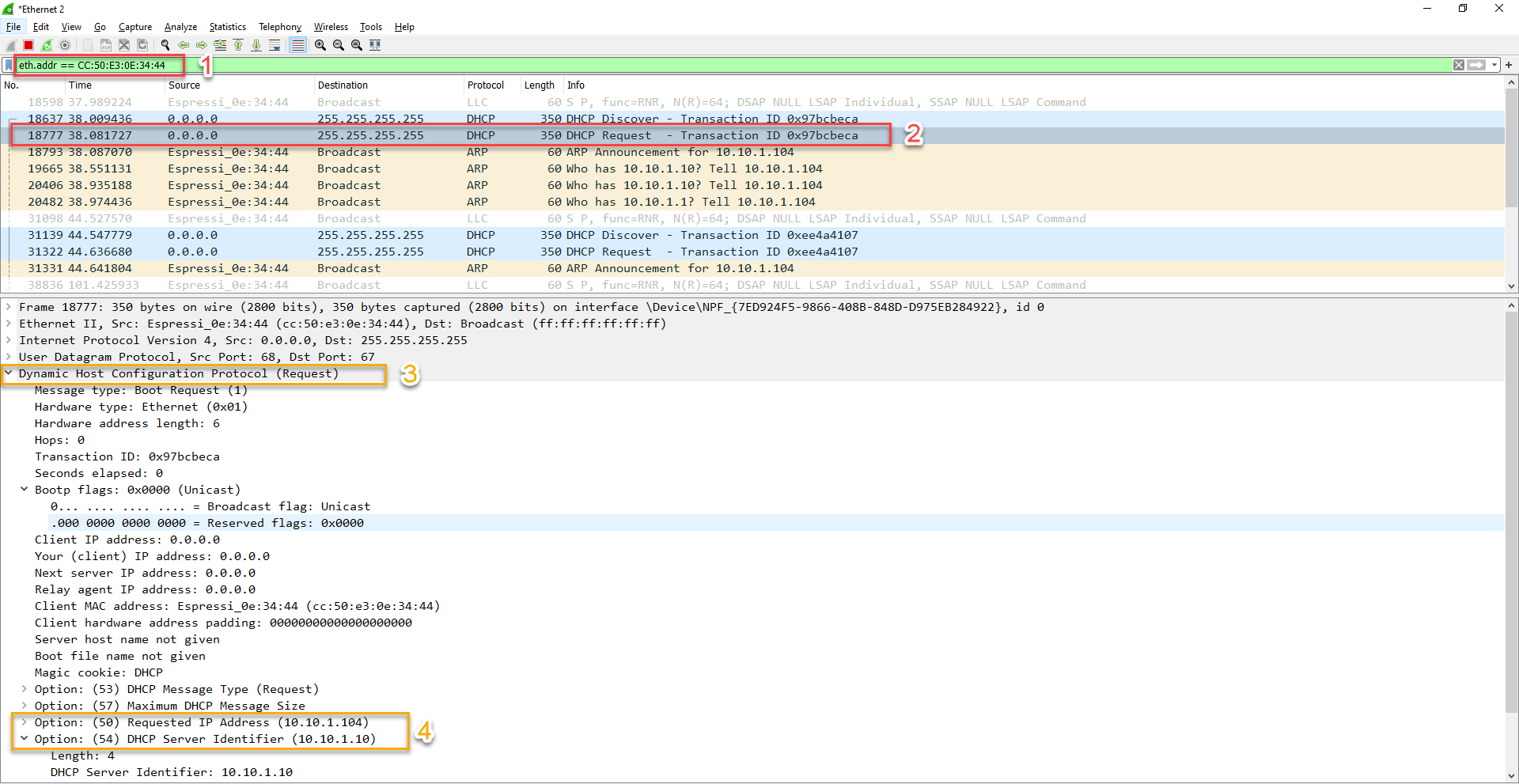Pearl - Cómo confirmar la comunicación de la red local
Table of Contents
Descripción general
El propósito de este artículo es proporcionar pasos de solución de problemas para un usuario que intenta confirmar la comunicación de red interna desde su unidad Pearl a su red WiFi.
Requisitos:
- La dirección MAC completa o parcial de la unidad Pearl
- Descargue e instale Wireshark: Enlace aquí (artículo probado con la versión 3.2.2)
Escaneo de Wireshark
*Suponemos que ha instalado, iniciado Wireshark y seleccionado el adaptador de red adecuado.
-
Ingrese la siguiente cadena en el campo de filtro de Wireshark y presione Enter
eth.addr == CC:50:E3:XX:XX:XX (reemplazando la dirección MAC con los dispositivos requeridos)
Para una dirección MAC parcial, use la cadena "eth.addr[0:4] == CC:50:E3:0E". Esto buscará todos los dispositivos que comiencen con CC:50:E3:0E.
- Seleccione una de las solicitudes DHCP - Transacción
- Vaya a "Configuración dinámica de host" y expanda el registro
- Debería ver la información del servidor DHCP y la IP del dispositivo que confirmaría las comunicaciones internas.
Tenga en cuenta que la unidad Pearl solo se enciende brevemente al transferir los conteos al software alojado. Por lo tanto, si no hay ningún dispositivo presente, podría tener que esperar hasta una hora o puede acelerar el proceso reiniciando el dispositivo.